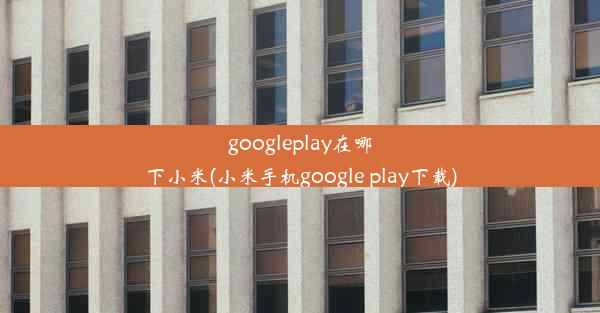google浏览器如何清理缓存(google浏览器清理缓存快捷键)
 谷歌浏览器电脑版
谷歌浏览器电脑版
硬件:Windows系统 版本:11.1.1.22 大小:9.75MB 语言:简体中文 评分: 发布:2020-02-05 更新:2024-11-08 厂商:谷歌信息技术(中国)有限公司
 谷歌浏览器安卓版
谷歌浏览器安卓版
硬件:安卓系统 版本:122.0.3.464 大小:187.94MB 厂商:Google Inc. 发布:2022-03-29 更新:2024-10-30
 谷歌浏览器苹果版
谷歌浏览器苹果版
硬件:苹果系统 版本:130.0.6723.37 大小:207.1 MB 厂商:Google LLC 发布:2020-04-03 更新:2024-06-12
跳转至官网

Google浏览器缓存清理详解:轻松操作指南
:
随着互联网的普及,浏览器成为了我们日常生活中不可或缺的工具。Google浏览器因其快速、稳定的特点,受到了广大用户的喜爱。在使用过程中,缓存的堆积可能会影响浏览器的性能,因此清理缓存是保持浏览器高效运行的重要步骤。本文将详细介绍Google浏览器如何清理缓存,以帮助读者优化浏览器性能。
一、认识Google浏览器缓存
Google浏览器在使用过程中,会自动将网页内容存储在本地缓存中,以便加快加载速度。然而,随着时间的推移,缓存文件可能堆积过多,导致浏览器运行缓慢。因此,定期清理缓存是提高浏览器性能的关键。
二、清理Google浏览器缓存的方法
1. 手动清理缓存
(1) 打开Google浏览器,点击浏览器右上角的三个垂直点,进入“更多工具”选项。
(2) 在“更多工具”菜单中,选择“清除浏览数据”。
(3) 在弹出的窗口中,选择时间范围及需要清除的数据类型,如“缓存的图像和文件”等。
(4) 点击“清除数据”按钮,即可完成缓存清理。
2. 使用快捷键清理缓存
Google浏览器支持使用快捷键清理缓存,按下Ctrl+Shift+Delete组合键,可直接进入清除浏览数据窗口,然后按照上述步骤进行清理。
3. 通过设置自动清理缓存
Google浏览器允许用户设置自动清理缓存的时间间隔,可以在浏览器设置中找到相关选项,并根据自己的需求进行设置。
4. 第三方工具清理缓存
市面上存在一些第三方工具,如浏览器清理插件等,可以帮助用户快速清理Google浏览器缓存。这些工具通常具有简单易用的特点。
5. 卸载并重新安装浏览器清理缓存
当其他方法无法清理缓存时,可以考虑卸载Google浏览器后重新安装,以彻底清理缓存。但这种方法会导致用户数据丢失,因此需提前备份。
6. 优化浏览器设置减少缓存堆积
除了定期清理缓存外,还可以通过优化浏览器设置来减少缓存堆积。例如,禁用一些不必要的插件、减少浏览器扩展等。
三、与建议
清理Google浏览器缓存是提高浏览器性能的重要步骤。本文介绍了手动清理、使用快捷键、自动清理、第三方工具及重新安装浏览器等多种方法。在实际操作中,建议读者根据自己的需求选择合适的方法。此外,为了保持浏览器的高效运行,还需注意优化浏览器设置,减少缓存堆积。未来研究方向可以围绕浏览器缓存优化技术展开,以提供更高效的缓存清理方案。